Quelques exemples d'arbres réalisées avec lsystem
Ci-dessous quelques illustrations d'arbres réalisés avec lsystem. On peut télécharger les fichiers [*.def] correspondants de façon indépendante. On clique sur les " noms.def " qui figurent au dessus des images. Le fichier s'ouvre dans le navigateur, on le sauvegarde sous le nom approprié [exemple1.def]. Mais on peut également télécharger l'ensemble des fichiers et documents de référence ci-dessous.
Fichiers à télécharger pour réaliser les modèles ci-dessous
On peut télécharger l'image tga (rvba) seule :
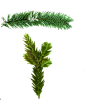
Ou téléchargez le fichier zip : lsys_example.zip.
Il contient :
- les copies d'écran des paramètres pour les trois modèles ci-dessous.
- les trois fichiers "*.def " concernés.
- le fichier image "pinleaves.tga" utilisé.

Modèle 1
Modèle sapin8b.def pour réaliser l'illustration ci-dessous :


Modèle 2
Modèle sapin7b.def pour réaliser l'illustration ci-dessous:


Modèle 3
Modèle pinmarm4.def pour réaliser l'illustration ci-dessous :


Charger un fichier de définition
Comment charger un fichier de définition ".def" dans l'interface graphique de Lsystem.
Avant de lancer le script avec [Alt+P], on indique directement dans le code python (voir image gauche ci-dessous), le chemin précis pour atteindre le répertoire dans lequel on compte placer tous les fichiers de définition d'arbres et de plantes. Puis on tape la combinaison de touche [Alt+P] ce qui normalement lance le script et fait apparaître l'interface utilisateur. Le chemin que l'on a entré dans le code doit s'afficher à la droite du bouton [LOAD] (voir image à droite ci-dessous).

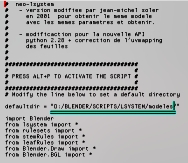
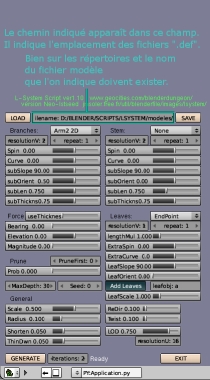

Copie d'écran après [Alt+P]
Il suffit d'entrer le nom du fichier ".def" extension comprise, à la fin du chemin. On clique sur le bouton [LOAD]. L'indication File loaded s'affiche.

Si l'indication est la suivante : File not found. c'est certainement que l'on à mal tapé le nom du fichier.

Après avoir changé le chemin du répertoire, on n'oublie pas de sauvegarder le fichier ".blend" en pressant la touche [F2].

© MF Soler - Exemple d'arbres réalisés avec le script Néo-lsystem.

